小白刷机win11教程步骤
- 分类:Win11 教程 回答于: 2022年06月08日 10:24:33
简介:有网友想要给自己的新电脑换win11系统使用,但是自己不知道要怎么安装win11系统怎么办?我们可以借助小白刷机工具实现,操作非常简单,下面小编就教下大家小白刷机win11教程步骤。
工具/原料:笔记本电脑
系统版本:windows11系统
品牌型号:联想ThinkPad
软件版本:小白一键重装系统V2290
具体教程如下:
1、下载并打开小白一键重装系统软件,注意:此时需要将安全软件退出来,系统报错。
2、选择微软原版系统中的‘windows11 64位 专业版’,‘安装此系统’。

3、选择好软件后,小白软件自动下载win11原版镜像以及相关驱动,耐心等待完成后,小白软件将进入环境部署状态。

4、准备就绪后,重启电脑后,选择‘XiaoBai PE-MSDN Online Install Mode’进入pe系统。
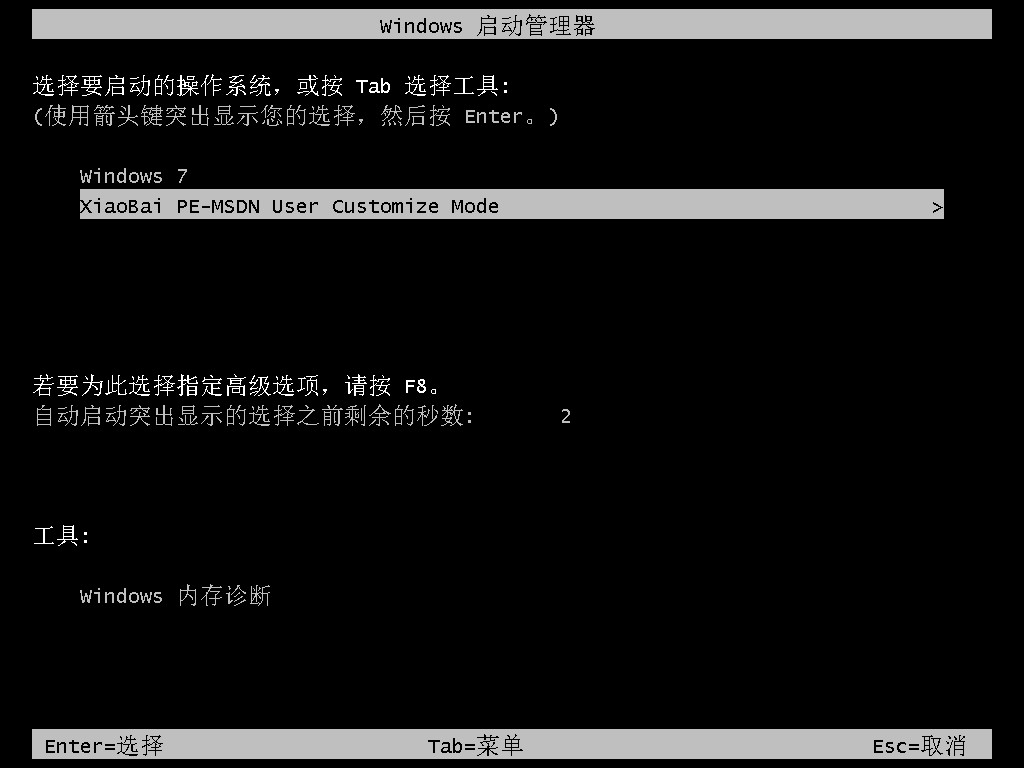
5、接下来小白软件将自动执行windows11的安装。耐心等待完成即可。
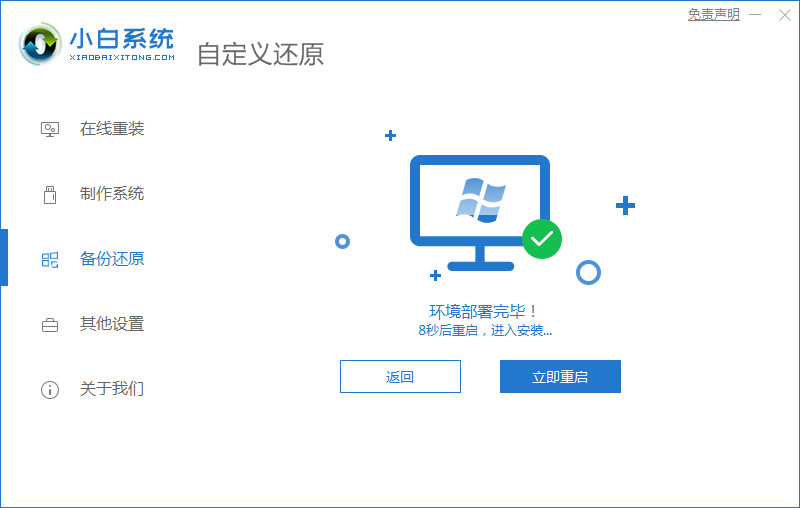
6、安装完成后,点击立即重启。最后进入win11系统界面就升级完成了。

总结:以上就是小编介绍的小白刷机win11教程步骤啦,希望能帮助到大家。
 有用
20
有用
20


 小白系统
小白系统


 1000
1000 1000
1000 1000
1000 1000
1000 1000
1000 1000
1000 1000
1000 1000
1000 1000
1000 0
0猜您喜欢
- win11任务管理器怎么打开2022/05/07
- 手把手教你装机小白win11详细教程..2021/08/12
- Win11:全新笔记本电脑操作系统的革命..2023/11/21
- Windows11推送计划是什么?如何获得win..2021/12/28
- Win11系统安装一次需要多少钱?..2024/08/21
- win11闪屏白屏解决方法大揭秘..2024/02/26
相关推荐
- win11声音驱动蓝屏该如何解決..2022/10/24
- Win11网络修复指南2023/11/04
- Win11微信文件拉不进文件夹解决方法全..2024/10/10
- win11预览版怎么升级正式版2022/05/02
- win11兼容性检查软件下载:升级前必备工..2024/05/08
- Win11发布:全新系统支持老电脑,焕然一新..2023/10/30




















 关注微信公众号
关注微信公众号





